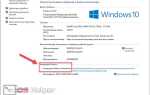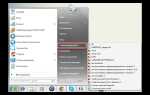Для выполнения ряда задач в Windows 10, таких как установка программ, изменение системных настроек или управление пользователями, необходимы права администратора. Эта роль предоставляет расширенные возможности, но из-за повышения безопасности операционной системы доступ к этим правам ограничен. В данной статье мы рассмотрим несколько способов получения прав администратора, которые могут быть полезны в различных ситуациях.
Первый способ: Если вы уже используете учетную запись с правами администратора, но система требует дополнительной проверки, можно активировать учетную запись администратора через командную строку. Для этого откройте командную строку с правами администратора, введя команду net user administrator /active: yes, что позволит получить доступ к учетной записи, обладающей полными правами.
Второй способ: Использование учётных записей Microsoft также может быть удобным для активации административных прав. Если ваш компьютер подключен к учетной записи Microsoft, вы можете управлять правами через раздел «Учетные записи» в настройках. В этом случае необходимо зайти в раздел Параметры > Учетные записи > Семья и другие пользователи и назначить права администратора другим пользователям или себе.
Третий способ: В случае необходимости получения прав для конкретной программы или файла можно использовать контекстное меню. Кликнув правой кнопкой мыши на ярлык или исполняемый файл, выберите опцию «Запуск от имени администратора». Это позволяет запускать приложение с правами администратора без изменения настроек учетной записи.
Каждый из этих способов имеет свои особенности, и в зависимости от ситуации вы сможете выбрать наиболее удобный метод для получения прав администратора в Windows 10.
Как изменить учетную запись на администратора через настройки
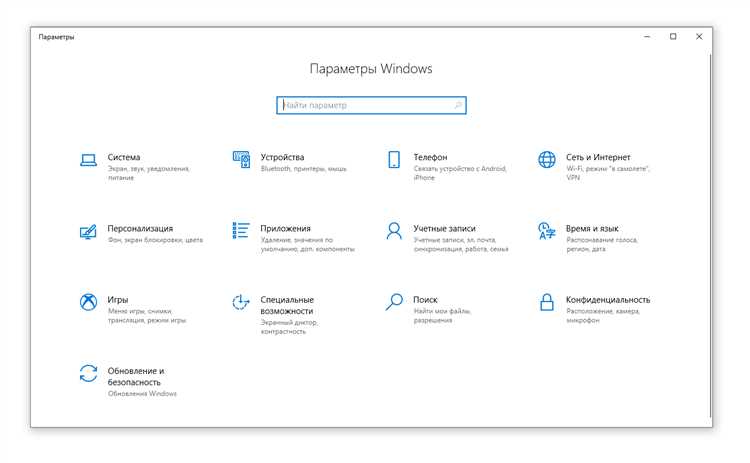
Для того чтобы изменить учетную запись на администратора в Windows 10 через настройки, выполните следующие шаги:
1. Откройте меню «Пуск» и выберите пункт «Настройки» (или нажмите клавишу Windows + I).
2. Перейдите в раздел «Учетные записи».
3. В меню слева выберите «Семья и другие пользователи». В этом разделе можно управлять учетными записями, которые настроены на вашем компьютере.
4. Найдите учетную запись, которую хотите изменить. Нажмите на нее, чтобы открыть дополнительные параметры.
5. Выберите «Изменить тип учетной записи».
6. В открывшемся окне выберите «Администратор» и подтвердите изменения, нажав «ОК».
После этих действий выбранная учетная запись будет иметь права администратора, что позволит ей выполнять любые действия, требующие повышенных привилегий.
Важно! Убедитесь, что у вас есть права администратора для изменения типа учетной записи. Если вы не обладаете необходимыми правами, операция не будет доступна.
Как использовать командную строку для получения прав администратора
Для получения прав администратора через командную строку в Windows 10 необходимо выполнить несколько шагов, используя утилиту «cmd» или PowerShell с правами администратора. Этот способ полезен, если стандартный способ через интерфейс не работает или требуется быстрое выполнение команды с повышенными правами.
- Открытие командной строки с правами администратора
- Нажмите Win + X, затем выберите «Командная строка (администратор)» или «Windows PowerShell (администратор)», в зависимости от настроек системы.
- Если вы не видите «Командная строка» в меню, введите в поиске «cmd» и, удерживая Shift, нажмите правой кнопкой мыши на найденный результат. В появившемся контекстном меню выберите «Запуск от имени администратора».
- Использование команд для повышения привилегий
- Для того чтобы выполнить команды с правами администратора, в командной строке можно использовать команду runas. Например, для запуска программы с правами администратора:
runas /user:Администратор "путь_к_программе"
- Чтобы получить права для выполнения системных команд, используйте команду net user для изменения учетных записей:
net user Администратор /active: yes
Это активирует встроенную учетную запись администратора.
- Проверка прав
- Для проверки, имеете ли вы права администратора, введите команду whoami /groups. Если среди групп отображается «Администраторы», значит, права администратора получены.
Как активировать учетную запись администратора через безопасный режим
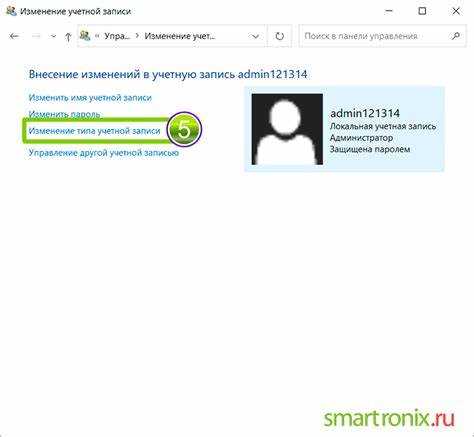
Для активации встроенной учетной записи администратора в Windows 10 через безопасный режим, выполните следующие шаги:
1. Перезагрузите компьютер и на экране загрузки, до появления логотипа Windows, многократно нажмите клавишу F8 или Shift + F8. Это откроет меню дополнительных вариантов загрузки.
2. В меню выберите опцию «Безопасный режим с командной строкой» и нажмите Enter.
3. После загрузки системы с командной строкой введите команду net user administrator /active: yes и нажмите Enter. Это активирует учетную запись администратора в Windows 10.
4. Перезагрузите компьютер, и при следующем запуске системы вы увидите учетную запись администратора на экране входа.
5. Если хотите деактивировать учетную запись администратора, выполните тот же процесс, но используйте команду net user administrator /active: no.
Использование безопасного режима позволяет обойти ограничения, если другие способы активации учетной записи не работают или если система не загружается в обычном режиме.
Как назначить права администратора для локальной учетной записи

Для назначения прав администратора для локальной учетной записи в Windows 10 необходимо выполнить несколько шагов. Важно иметь доступ к учетной записи с правами администратора для изменения настроек других пользователей.
1. Откройте меню «Пуск» и введите в поле поиска «Управление компьютером». Выберите этот параметр из списка.
2. В открывшемся окне «Управление компьютером» выберите раздел «Локальные пользователи и группы», затем откройте папку «Пользователи».
3. Найдите нужную локальную учетную запись в списке пользователей. Кликните по ней правой кнопкой мыши и выберите «Свойства».
4. В окне свойств учетной записи перейдите на вкладку «Членство в группах». Здесь отобразится список групп, в которые входит данная учетная запись.
5. Нажмите «Добавить» и введите «Administrators» (или «Администраторы», в зависимости от языка системы) в поле для добавления группы. Нажмите «ОК».
6. После этого учетная запись будет добавлена в группу администраторов, и пользователь получит права администратора на своем компьютере.
7. Закройте все окна и перезагрузите компьютер, чтобы изменения вступили в силу.
Теперь выбранная учетная запись имеет все необходимые права для администрирования системы. Важно помнить, что доступ к администраторским функциям повышает риски безопасности, поэтому следует внимательно подходить к управлению правами пользователей.
Как сбросить пароль администратора с помощью учетной записи Microsoft
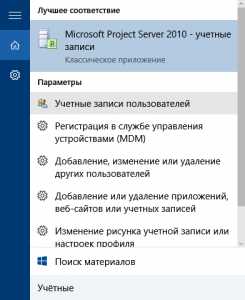
Для сброса пароля администратора в Windows 10 через учетную запись Microsoft необходимо иметь подключение к интернету. Важно, чтобы ваш аккаунт был связан с учетной записью Microsoft. В случае потери пароля можно восстановить доступ, выполнив следующие шаги:
1. Перейдите на экран входа в систему и выберите опцию «Забыли пароль?». Если на вашем устройстве используется учетная запись Microsoft, вас перенаправит на страницу восстановления пароля.
2. Введите адрес электронной почты, связанный с учетной записью Microsoft, и следуйте инструкциям для подтверждения личности (например, через SMS или альтернативный адрес электронной почты).
3. После подтверждения личности вам будет предложено ввести новый пароль для вашей учетной записи. Убедитесь, что новый пароль соответствует требованиям безопасности (например, длина не менее 8 символов, использование букв, цифр и специальных символов).
4. После успешного изменения пароля перезагрузите компьютер и войдите в систему с новым паролем. Теперь у вас есть доступ к административной учетной записи.
Важно: Если ваш компьютер не подключен к интернету, этот метод не будет работать. Для восстановления пароля в таком случае потребуется использование другого метода, например, через загрузочный диск или создание новой учетной записи с правами администратора.
Как восстановить права администратора через панель управления
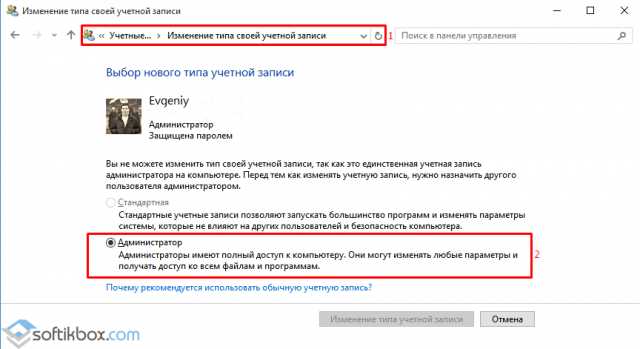
Если права администратора были случайно удалены или изменены, их можно восстановить с помощью панели управления в Windows 10. Для этого следуйте нескольким простым шагам.
- Откройте меню «Пуск» и введите в поисковую строку «Панель управления». Выберите её из списка.
- В панели управления перейдите в раздел «Учетные записи пользователей».
- Нажмите на «Управление другой учетной записью». Здесь будет отображен список всех пользователей на вашем компьютере.
- Выберите учетную запись, для которой нужно восстановить права администратора.
- Нажмите на «Изменить тип учетной записи».
- В открывшемся окне выберите опцию «Администратор» и подтвердите изменения.
Теперь у выбранной учетной записи есть права администратора. Если это не помогло, возможно, стоит проверить настройки в разделе «Управление учетными записями пользователей» в самой системе, включая доступ к командной строке с правами администратора.
Как получить права администратора без пароля с помощью сторонних инструментов
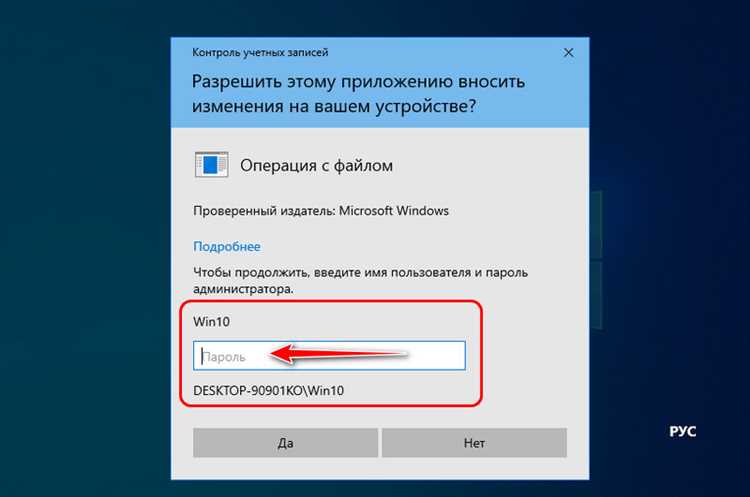
Для получения прав администратора в Windows 10 без пароля можно воспользоваться рядом сторонних инструментов, которые изменяют систему или позволяют получить доступ к учетным записям без ввода пароля. Один из самых популярных методов – использование утилит для сброса пароля или получения административных прав. Важно помнить, что данные методы могут повлиять на безопасность системы, поэтому их использование следует осуществлять с осторожностью.
Одним из таких инструментов является Offline NT Password & Registry Editor. Этот инструмент позволяет сбросить пароль учетной записи администратора, не требуя ввода текущего пароля. Для его использования нужно создать загрузочный USB-накопитель с утилитой, загрузить с него систему и следовать пошаговой инструкции по удалению пароля. Этот метод подходит для пользователей, забывших пароль и не имеющих доступа к учетной записи администратора.
Другой вариант – PCUnlocker, который позволяет не только сбросить пароли, но и активировать учетные записи администратора, если они были отключены. Программа поддерживает работу с локальными и Microsoft учетными записями, а также восстанавливает доступ к системам, защищенным BitLocker. Для использования PCUnlocker нужно создать загрузочный носитель и запускать его через BIOS или UEFI.
Также стоит обратить внимание на утилиту Trinity Rescue Kit (TRK), которая предоставляет набор инструментов для восстановления паролей и управления учетными записями. TRK может быть использован для сброса паролей Windows и предоставления административных прав, а также для выполнения других операций на уровне командной строки.
Кроме того, существует инструмент Kon-Boot, который позволяет обходить авторизацию при загрузке системы. После загрузки с флешки или CD/DVD, Kon-Boot модифицирует процессы входа в Windows, давая доступ к учетным записям без ввода пароля. Однако его использование требует внимательности, так как изменения могут затронуть систему и повлиять на её дальнейшую работу.
При использовании сторонних инструментов важно учитывать, что их неправильная настройка или неправильное использование могут привести к потере данных или нестабильности системы. Рекомендуется заранее создать резервные копии всех важных данных и выполнять операции с осторожностью. В некоторых случаях, для исправления ошибок или восстановления нормальной работы системы, может понадобиться переустановка операционной системы.
Вопрос-ответ:
Как можно получить права администратора на Windows 10?
Чтобы получить права администратора в Windows 10, нужно выполнить несколько простых шагов. Откройте меню «Пуск» и введите в поисковой строке «Панель управления». Затем перейдите в раздел «Учетные записи пользователей» и выберите пункт «Изменить тип учетной записи». Здесь можно выбрать учетную запись и изменить ее тип на «Администратор». После этого потребуется ввести пароль администратора для подтверждения изменений.
Можно ли получить права администратора без пароля?
В большинстве случаев для получения прав администратора в Windows 10 необходимо знать пароль администратора. Однако, если вы не можете получить доступ к учетной записи, можно попробовать войти в систему с помощью другого аккаунта с правами администратора или воспользоваться встроенной учетной записью «Администратор». Для этого нужно загрузить систему в безопасном режиме и включить эту учетную запись, после чего вы сможете изменить настройки прав доступа.
Как изменить права на стандартную учетную запись в Windows 10?
Чтобы изменить тип учетной записи в Windows 10, нужно зайти в «Панель управления» через меню «Пуск». В разделе «Учетные записи пользователей» выберите пункт «Изменить тип учетной записи», затем выберите нужную учетную запись. После этого можно установить тип «Администратор» или «Стандартная», в зависимости от того, какие права вы хотите предоставить или ограничить.
Что делать, если у меня нет прав администратора и я не могу установить программы?
Если у вас нет прав администратора, вы не сможете устанавливать или удалять программы. В таком случае, вам нужно либо обратиться к владельцу компьютера для получения прав, либо использовать учетную запись с правами администратора, если такая есть. Если у вас нет доступа к администраторским правам, в некоторых случаях можно использовать специальные утилиты для восстановления прав, но это может потребовать дополнительных знаний и осторожности.
Как можно проверить, есть ли у меня права администратора в Windows 10?
Для проверки прав учетной записи в Windows 10 откройте меню «Пуск» и перейдите в «Панель управления». Далее выберите раздел «Учетные записи пользователей» и посмотрите информацию о своей учетной записи. Если рядом с вашим именем указано «Администратор», значит, у вас есть соответствующие права. Если написано «Стандартная учетная запись», вам нужно будет запросить права администратора для выполнения некоторых действий.